WhatsApp heeft veel opties die erg handig zijn. Maar deze 4 WhatsApp-functies kun je maar beter uitzetten. En dat voor je eigen veiligheid.
Lees verder na de advertentie.
Steun iPhoned
Je gebruikt een adblocker. Dat vinden we jammer, want advertenties hebben we nodig om onze artikelen gratis aan te bieden. Steun iPhoned door ons aan je whitelist toe te voegen. Alvast bedankt!
4 WhatsApp-functies die je móét uitzetten (voor je eigen veiligheid)
Veel functies in WhatsApp staan standaard aan voor iedereen. Dat is niet erg, want de meeste onderdelen in WhatsApp zijn behoorlijk handig. Toch zijn er volop WhatsApp-functies die je maar beter kunt uitzetten. Wij laten je vier functies zien waar je voor moet oppassen.
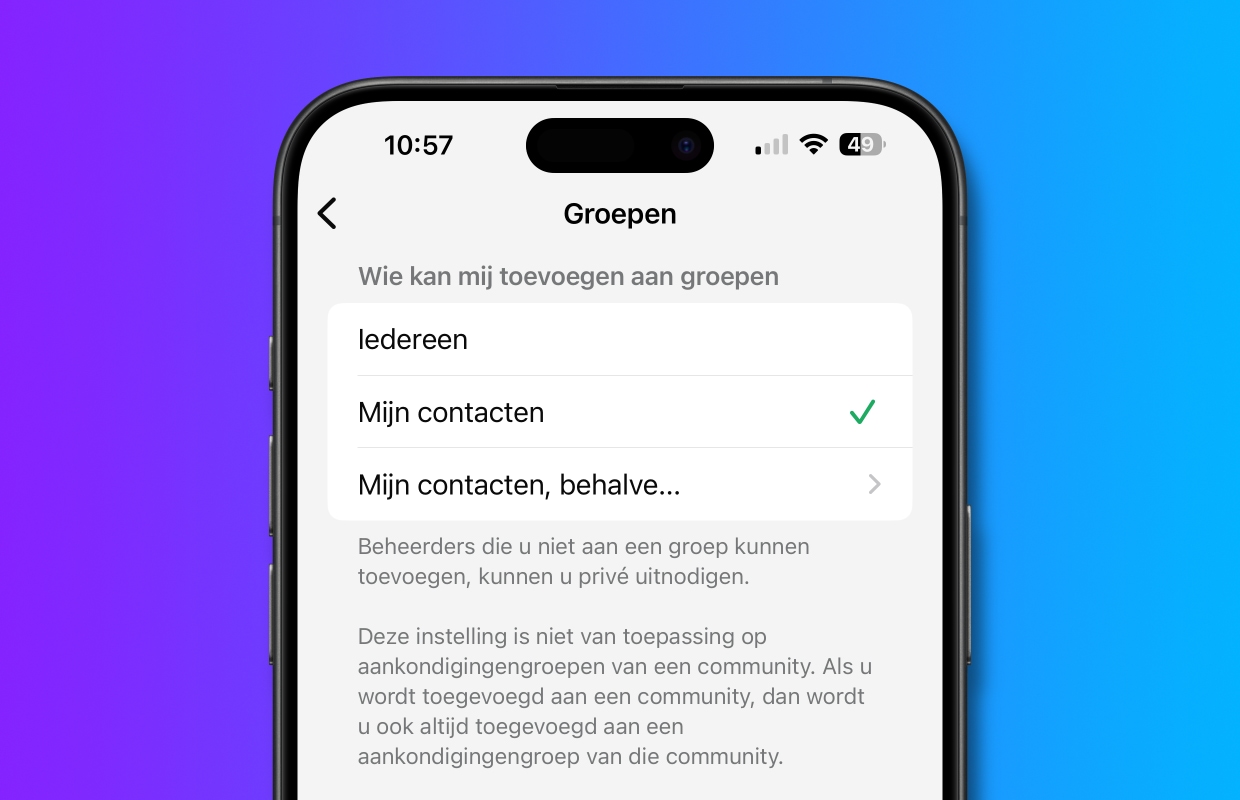
1. Automatisch toevoegen aan groepen uitzetten in WhatsApp
In WhatsApp kan iedereen met je telefoonnummer je toevoegen aan een groep. Dat is soms behoorlijk vervelend als je voor de zoveelste keer in een willekeurige groepschat wordt gegooid. Daar kun je wel wat aan doen! Zo zet je de functie uit.
Automatisch toevoegen aan groepen uitzetten in WhatsApp
- Open WhatsApp en tik onderaan op ‘Instellingen’;
- Ga in het overzicht naar de optie ‘Privacy’;
- Tik op ‘Groepen’;
- Kies voor ‘Mijn contacten’.
Wil je dat helemaal niemand je nog kan toevoegen aan de groepen? Dan tik je in de laatste stap op ‘Mijn contacten, behalve…’. Vervolgens kies je onderaan voor ‘Selecteer alles’ om al je contacten te selecteren. Tik aansluitend op ‘Gereed’ en niemand kan je meer toevoegen aan groepen in WhatsApp.
2. Profielfoto verbergen voor onbekenden
Standaard krijgt iedereen je profielfoto te zien. Dus ook mensen die je niet kent waarmee je toevallig in een groep zit. Dat hoeft toch eigenlijk niet? Dat maakt dit een van de WhatsApp-functies die je maar beter kunt uitzetten. Je stelt dan bijvoorbeeld in dat alleen je contacten de afbeelding te zien krijgen.
- Tik in WhatsApp op ‘Instellingen’;
- Ga naar ‘Privacy > Profielfoto’;
- Kies voor ‘Mijn contacten’.
Ook hier is het mogelijk om je profielfoto voor iedereen te verbergen. Je moet dan in de laatste stap hierboven kiezen voor de optie ‘Niemand’.
Steun iPhoned
Je gebruikt een adblocker. Dat vinden we jammer, want advertenties hebben we nodig om onze artikelen gratis aan te bieden. Steun iPhoned door ons aan je whitelist toe te voegen. Alvast bedankt!
3. Foto’s automatisch opslaan uitzetten
Als je in veel chats zit worden er ook vaak foto’s gedeeld. Maar je hoeft natuurlijk niet elke foto ook in je foto-bibliotheek op je iPhone te hebben. Om dat uit te zetten volg je onderstaande stappen:
- Tik in WhatsApp op ‘Instellingen’;
- Ga naar ‘Chats’;
- Zet de schuifknop bij ‘Sla op in Foto’s’ uit.
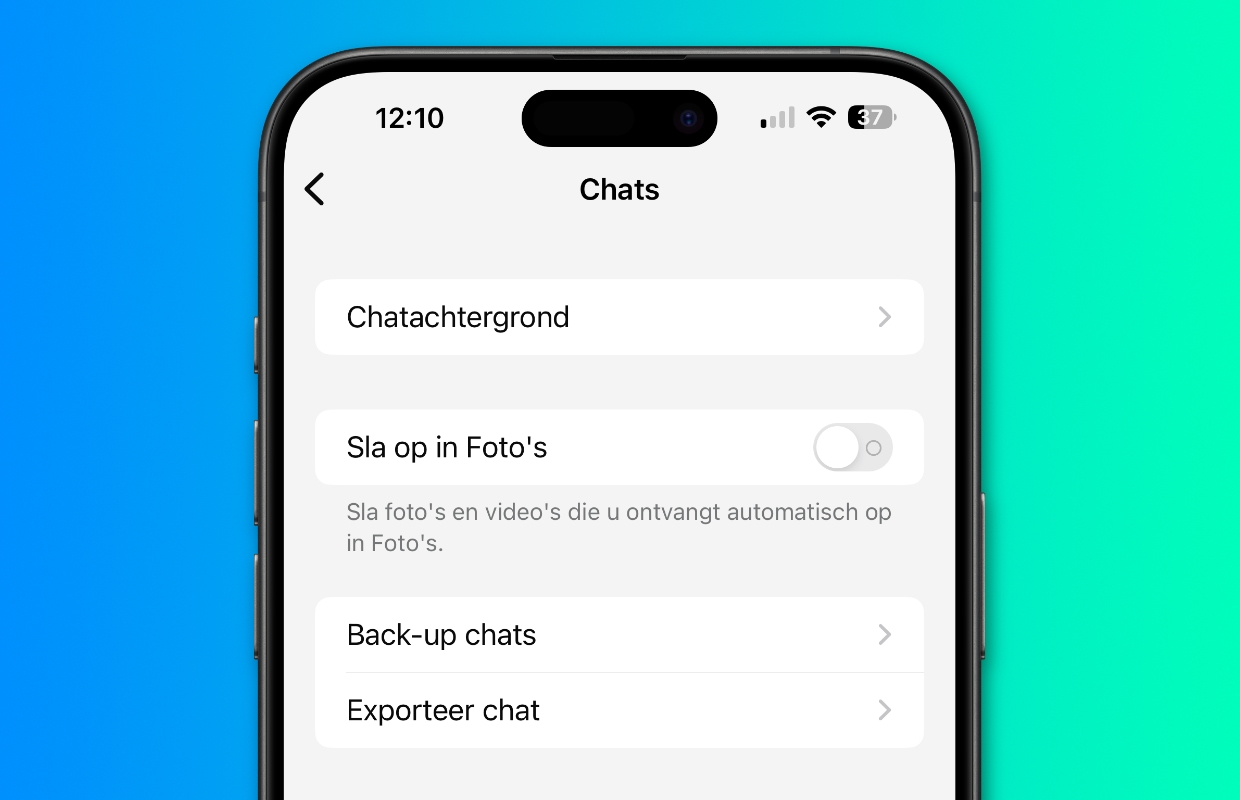
4. Laatst gezien en online uitzetten
Standaard kan iedereen zien wanneer je online bent en wanneer je voor het laatst een bericht hebt bekeken. Dat je net nog online was op WhatsApp hoeft natuurlijk niet iedereen te weten. Daarom is dit een van de WhatsApp-functies die je (gedeeltelijk) moet uitzetten. Beter is het is om dan in te stellen dat alleen contacten nog dit kunnen zien.
- Open WhatsApp en ga naar ‘Instellingen > Privacy’;
- Tik bovenaan op ‘Laatst gezien en online’;
- Kies bovenaan voor ‘Mijn contacten’;
- Onder ‘Wie kan zien dat ik online ben’ tik je op de optie ‘Zelfde als Laatst gezien’.
Let op: als je jouw ‘Laatst gezien’-status niet meer deelt, dan kun je dit ook niet meer zien van anderen.
Steun iPhoned
Je gebruikt een adblocker. Dat vinden we jammer, want advertenties hebben we nodig om onze artikelen gratis aan te bieden. Steun iPhoned door ons aan je whitelist toe te voegen. Alvast bedankt!